Vous devez d’abord créer un profil dans le Portail des titulaires de permis avant de suivre ces étapes. Assurez-vous de vérifier votre éligibilité et toutes les conditions requises pour devenir agent(e) en formation.
- Connectez-vous au portail des titulaires de permis. Vous trouverez le lien dans le coin supérieur droit du site Web du CABAMC.

Saisissez votre nom d’utilisateur et votre mot de passe et cliquez sur « Ouvrir une session ».
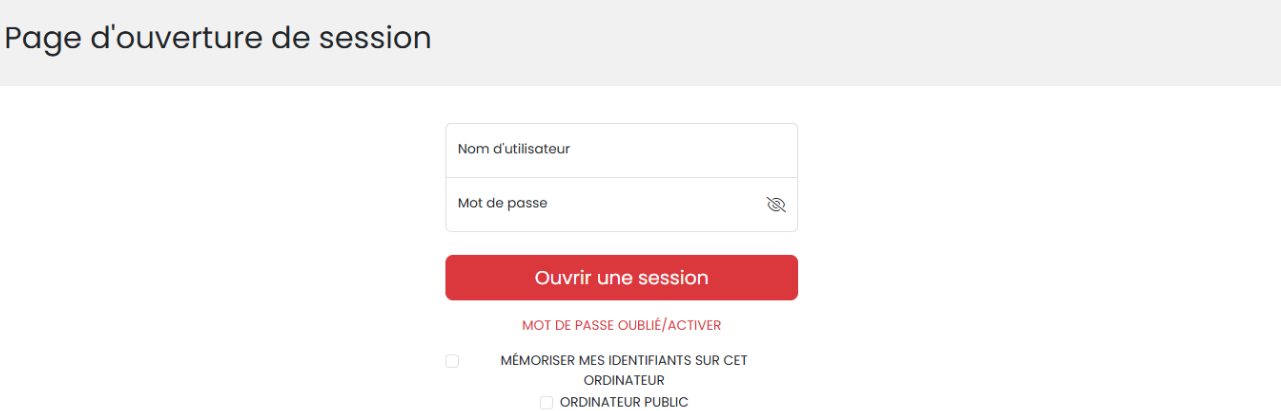
Votre tableau de bord apparaîtra. Cliquez sur « Portail des demandes » en haut à gauche du menu de navigation pour accéder à ce dernier et commencer le processus de demande.
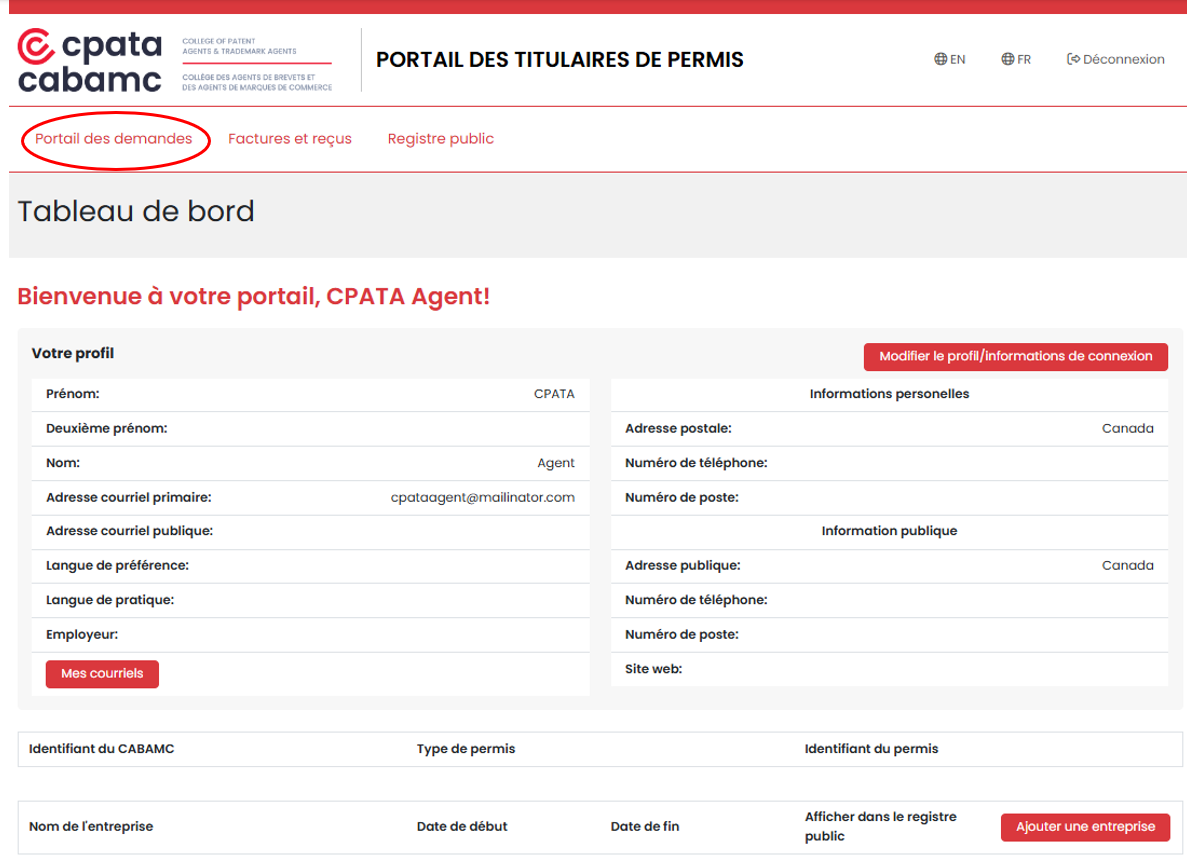
- Sélectionnez « Demande de permis de catégorie 3 » dans le menu de navigation de gauche du portail des demandes.
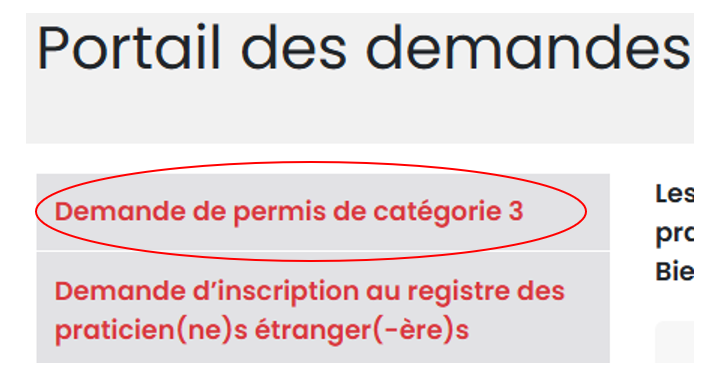
- Cliquez sur le bouton « Compléter/mettre à jour le profil ou les informations de connexion ». Vous devez terminer votre profil avant de commencer une demande. La demande ne sera pas accessible tant que cette étape ne sera pas réalisée.
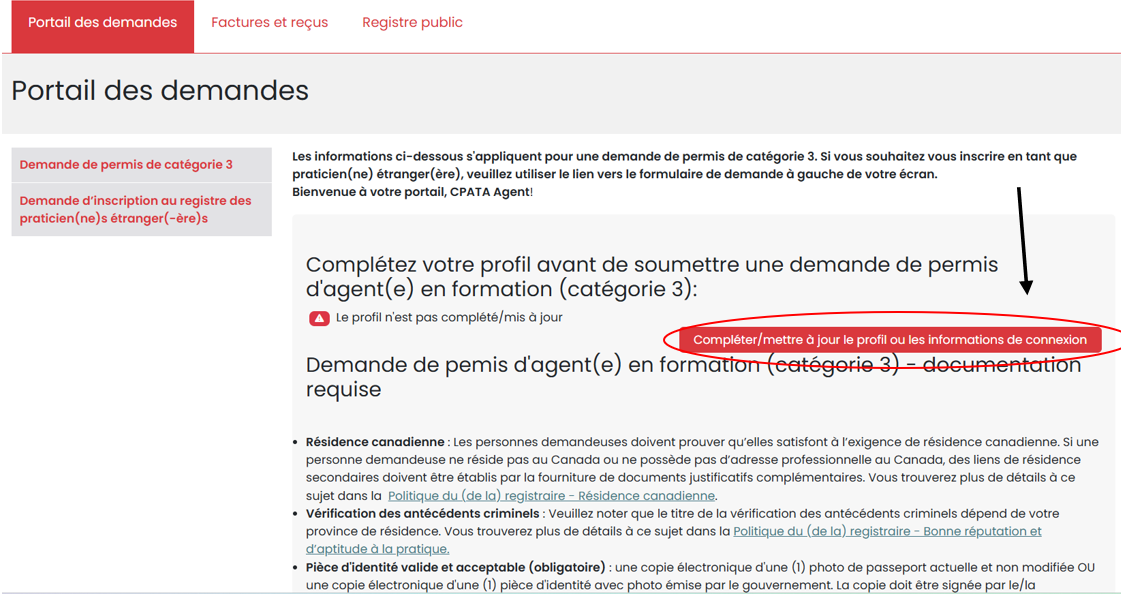
- Saisissez tous les renseignements demandés et cliquez sur le bouton « Enregistrer ».
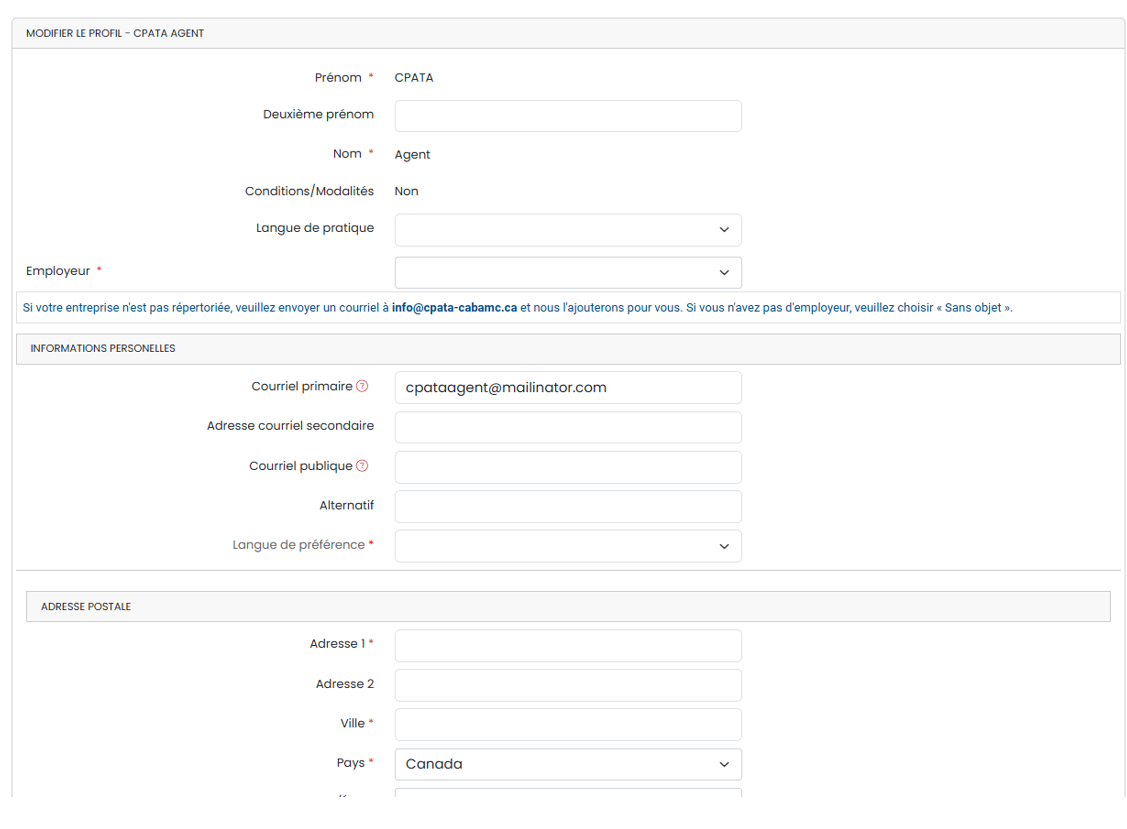
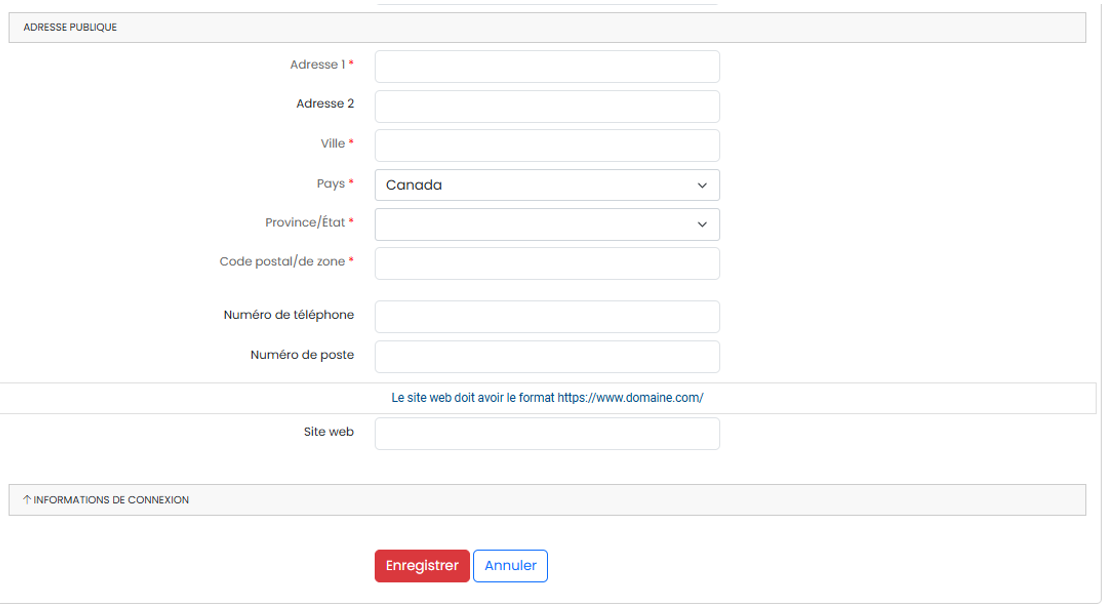
- Après l’enregistrement, le message suivant s’affichera. Cliquez sur « Portail des demandes » pour revenir à votre tableau de bord.
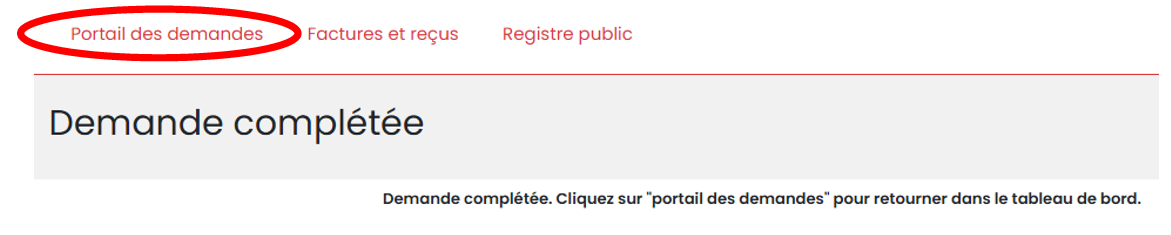
- De retour à votre tableau de bord, vous verrez un crochet vert confirmant que votre profil est complet.

- Examinez la documentation requise. Vous pouvez obtenir plus de renseignements sur chaque exigence en cliquant sur les liens.
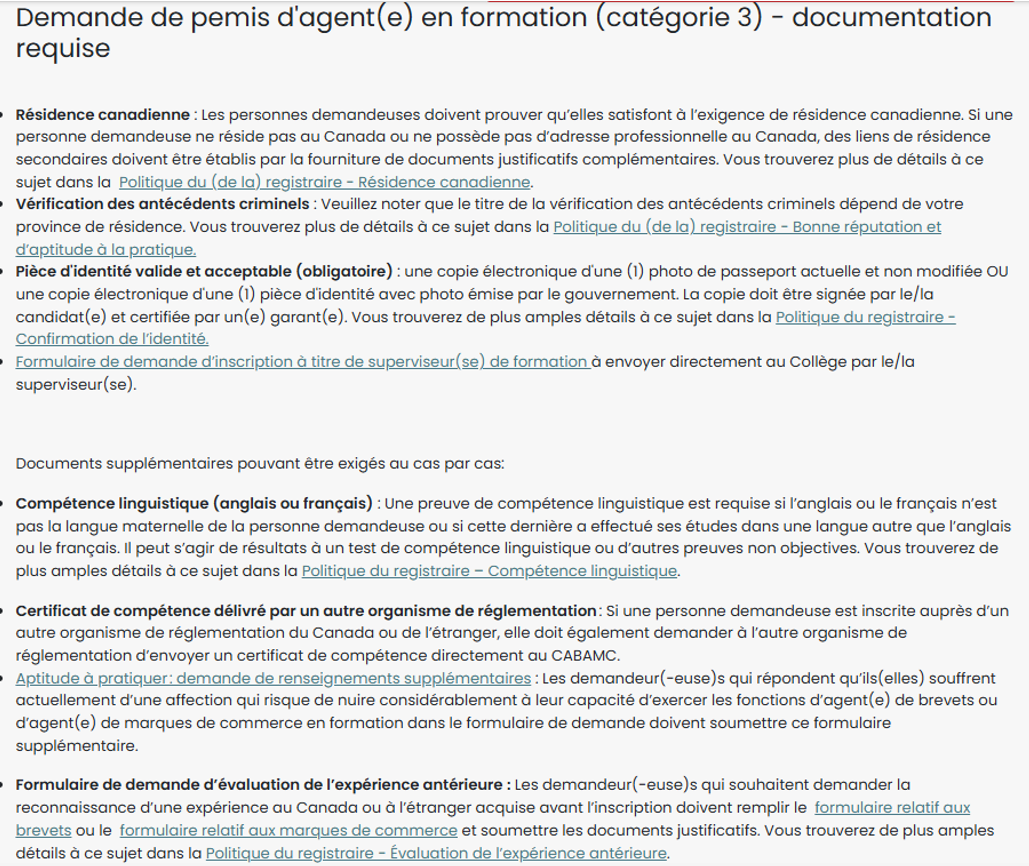
- Cliquez sur le bouton « Télécharger » pour fournir chaque document requis. Dans cet exemple, nous téléversons une pièce d’identité valide et acceptable.

- Sur l’écran suivant, cliquez sur « Choose File » [choisir un fichier] pour sélectionner le fichier que vous souhaitez téléverser. Les formats suivants sont acceptés : .pdf, .jpg, .jpeg, .doc, .docx et .png.
Saisissez les renseignements requis, puis cliquez sur « Enregistrer ».
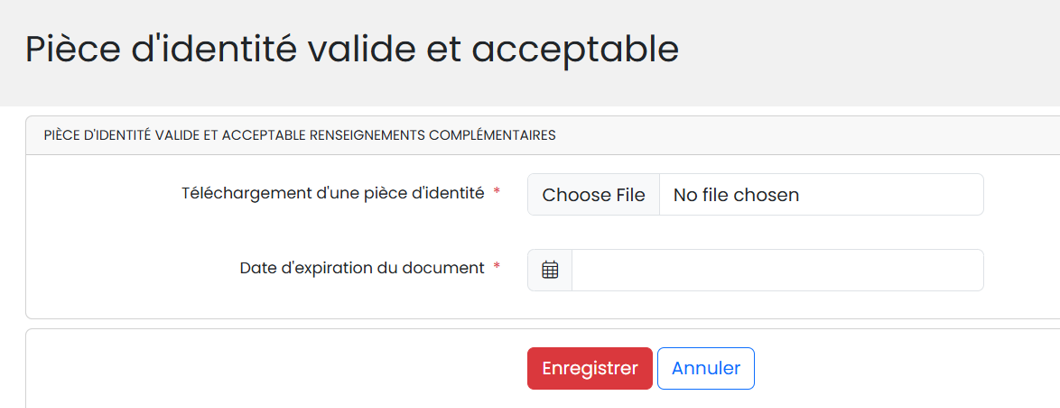
- Une fois le document téléversé, vous verrez un crochet vert confirmant que votre fichier a été soumis dans le tableau de bord. Continuez à téléverser les documents pour chaque catégorie. Veuillez téléverser un seul document par champ de téléversement. Si vous avez plusieurs documents à téléverser pour une même catégorie, essayez de les regrouper en un seul fichier. Si c’est impossible, veuillez envoyer un courriel au personnel d’inscription à l’adresse registration-inscription@cpata-cabamc.ca pour obtenir des instructions supplémentaires. Continuez à téléverser les documents requis pour chaque catégorie.
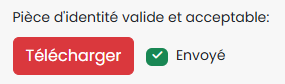
- À ce stade, la demande est toujours considérée comme « non envoyée ». Une fois que tous les documents ont été téléversés, cliquez sur « Soumettre une demande » pour poursuivre la demande. Veuillez noter que vous pouvez soumettre une demande sans avoir tous les documents pertinents prêts. Toutefois, les demandes ne seront pas prises en considération tant que tous les documents et renseignements requis n’auront pas été reçus. documentation and information has been received.
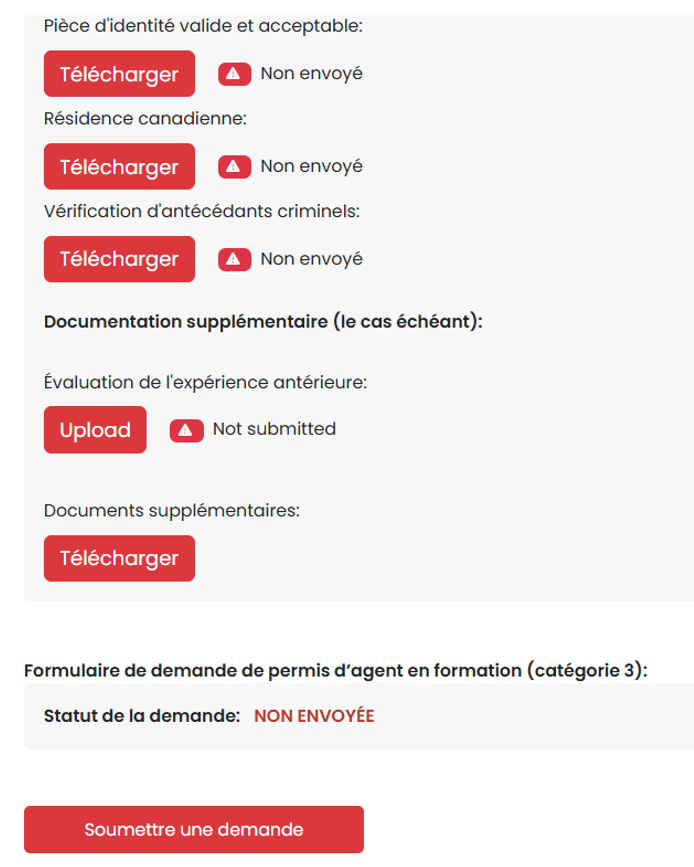
- Lisez toutes les instructions et répondez aux questions obligatoires concernant l’évaluation de l’expérience antérieure, la résidence canadienne, les compétences linguistiques, les études postsecondaires et les autres inscriptions, puis cliquez sur « Suivant ».
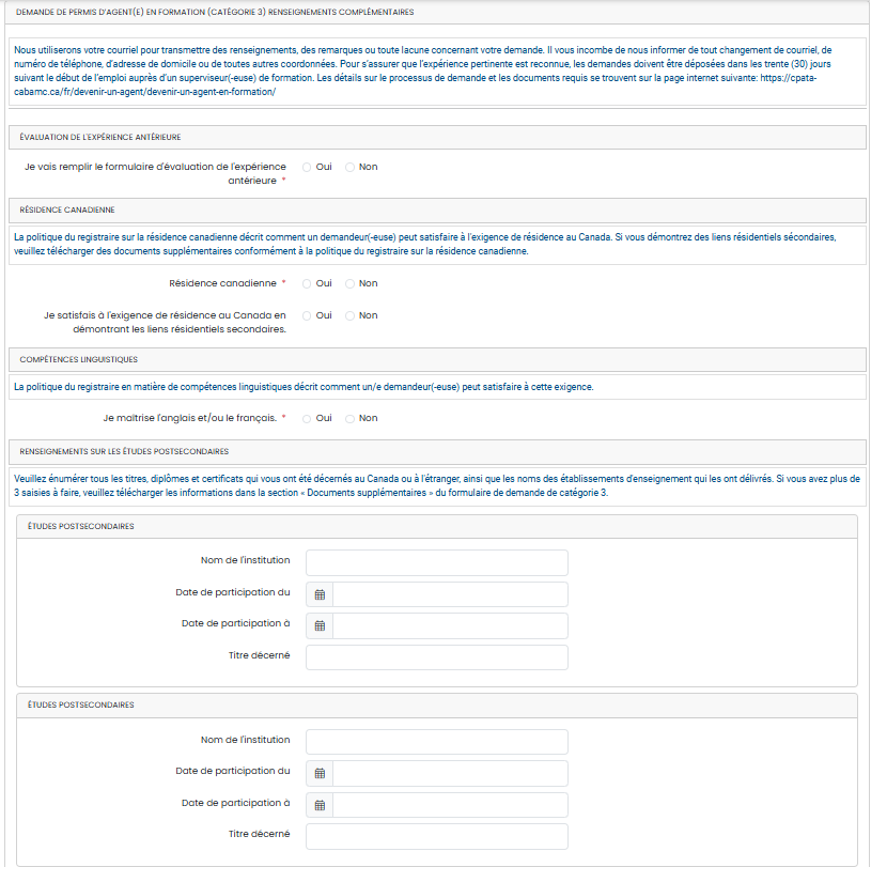
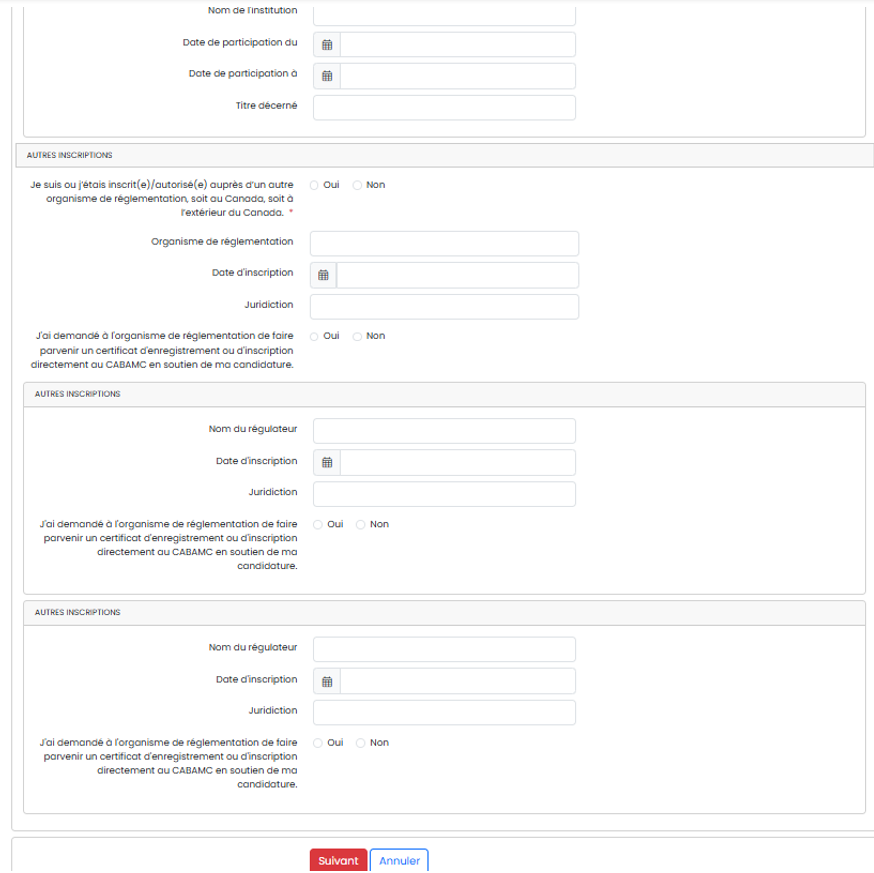
- Examinez les déclarations de bonne moralité et d’aptitude à pratiquer et répondez-y, puis cliquez sur « Suivant ».
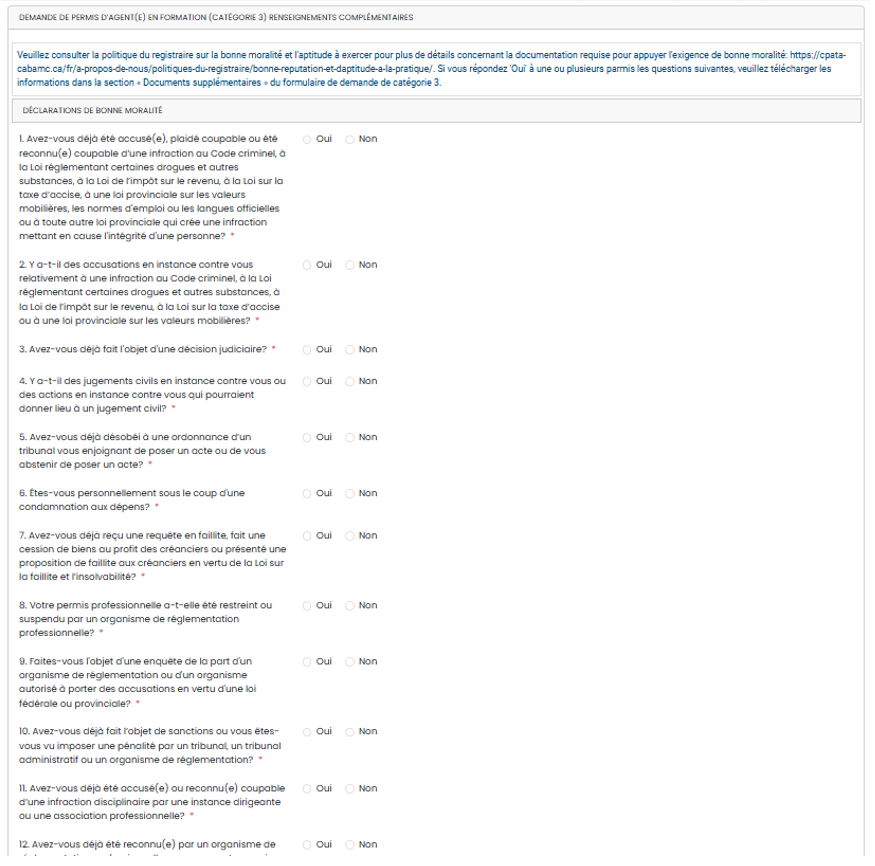
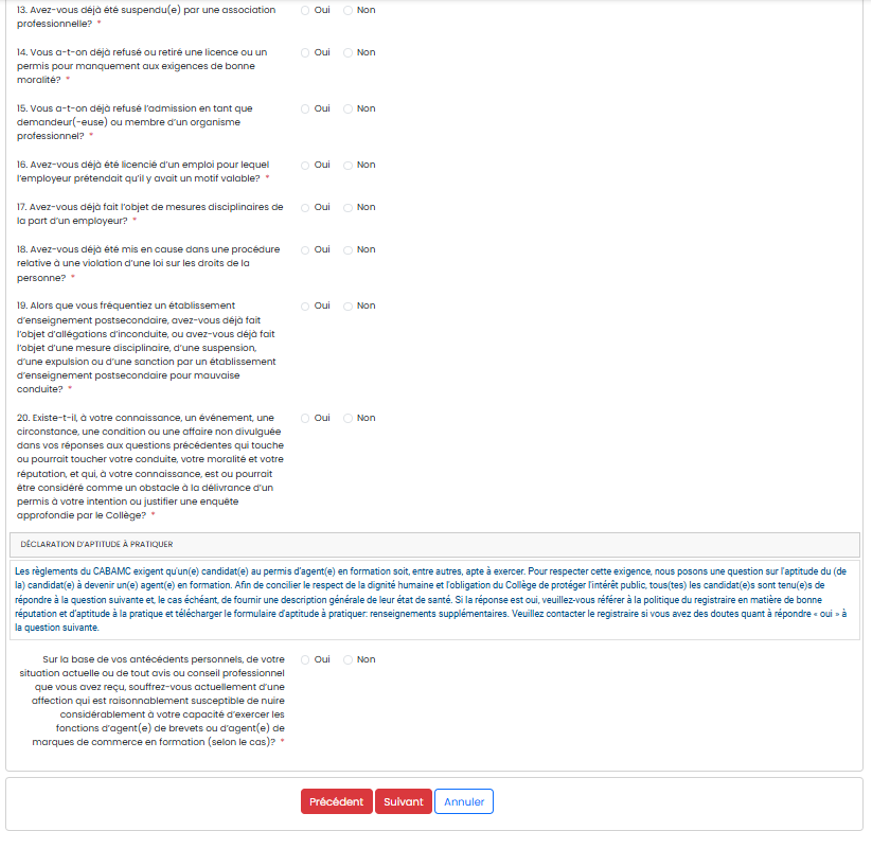
- Sélectionnez le permis d’agent(e) en formation de catégorie 3 que vous souhaitez demander et fournissez les informations sur votre superviseur(-euse). Ne remplissez pas la section relative aux informations sur le (la) superviseur(-euse) si vous n’en avez pas actuellement et que vous avez demandé une évaluation de l’expérience antérieure. Cliquez ensuite sur « Suivant ».
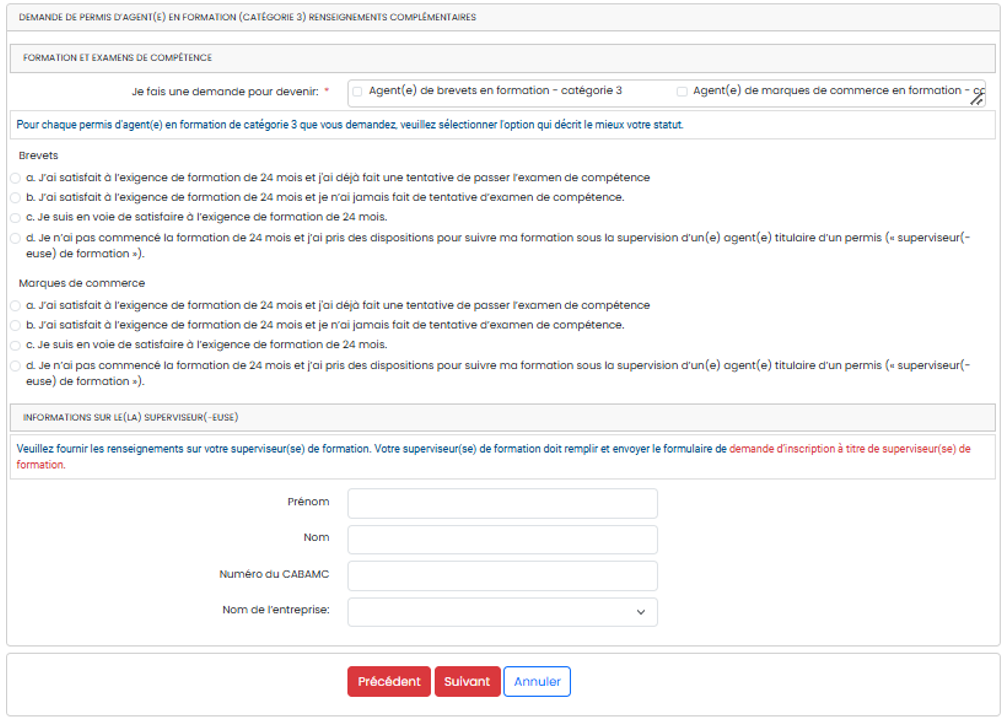
- Sélectionnez l’une des options d’assurance suivantes, puis cliquez sur « Suivant ».
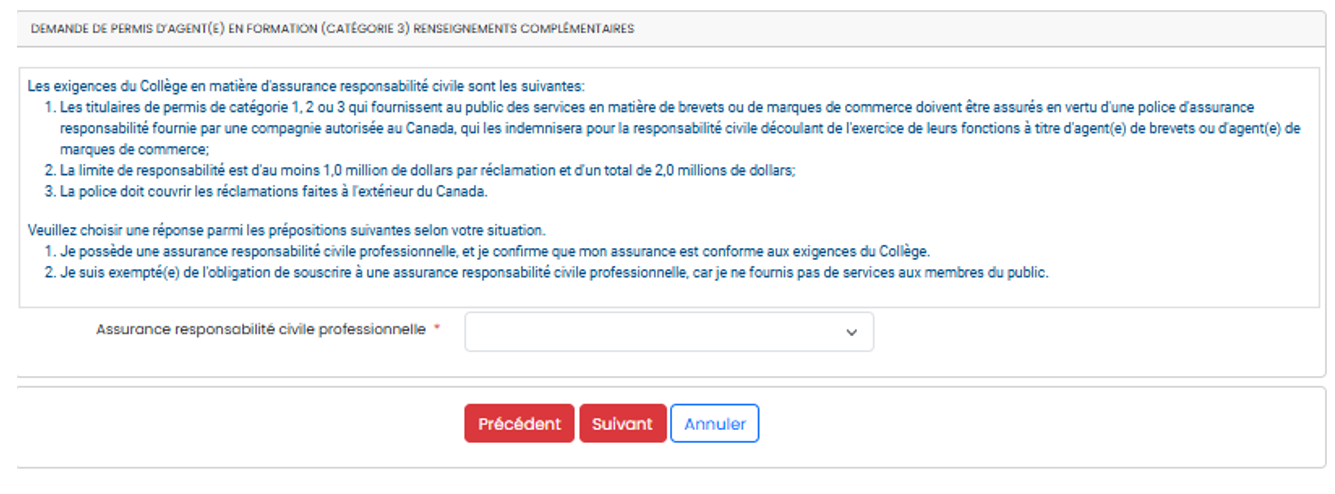
Veuillez noter que si vous choisissez l’option 1, vous devrez sélectionner le nom de l’assureur dans le menu déroulant de l’écran suivant.
- Remplissez la section sur l’autorisation et l’engagement et signez électroniquement avec votre curseur. Cliquez ensuite sur « Suivant ».

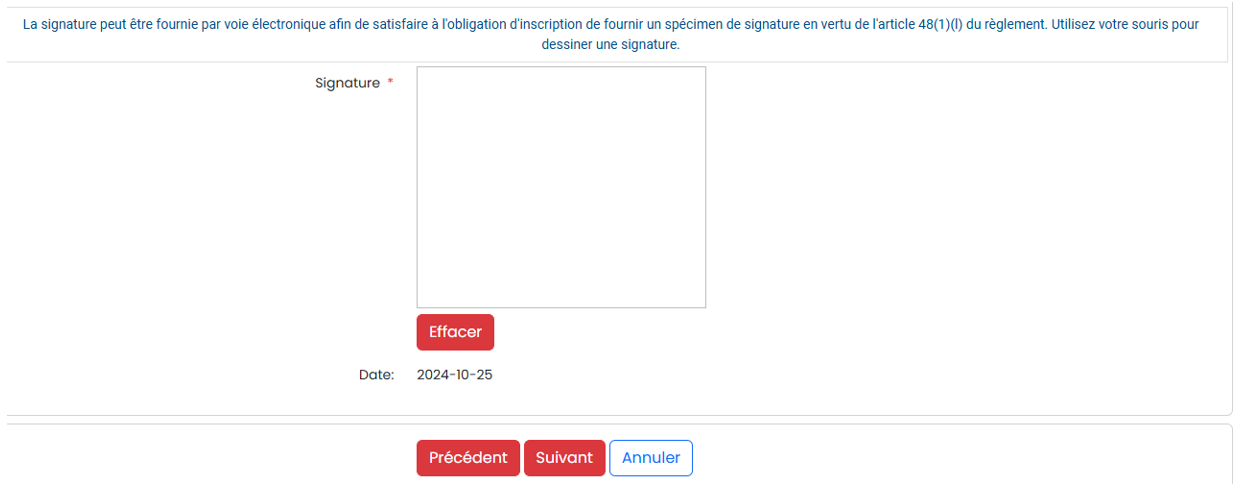
- Confirmez les frais, puis cliquez sur « Suivant ».
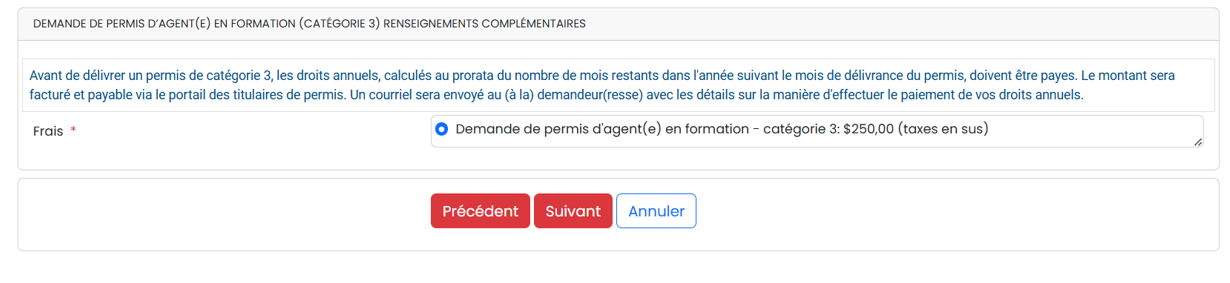
- Saisissez les renseignements de votre carte de crédit et cliquez sur « Payer en ligne ». Ne cliquez pas sur « Générer facture » à moins qu’un tiers (comme une entreprise ou un employeur) ne soit responsable du paiement.
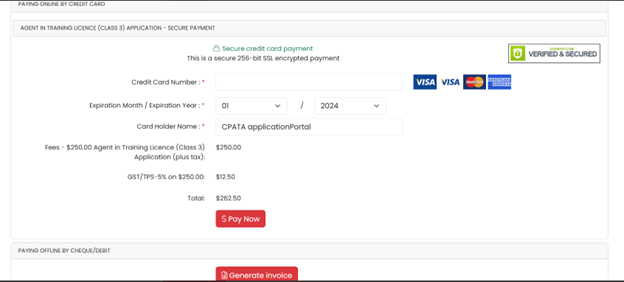
Si un tiers (comme une entreprise ou un employeur) est responsable du paiement, cliquez sur « Générer facture ». Vous pouvez ensuite consulter et télécharger votre facture en cliquant sur la section « Factures et reçus » de votre tableau de bord.

- Après avoir cliqué sur « Payer en ligne », le message suivant apparaîtra.
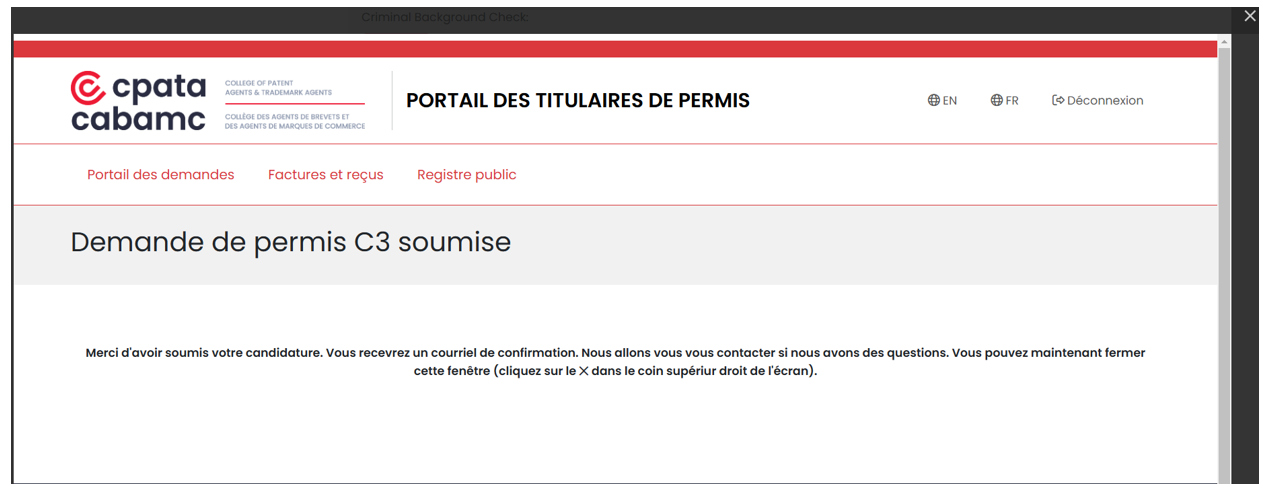
- Fermez la fenêtre en cliquant sur le « x » dans le coin supérieur droit. Votre demande est maintenant soumise. Vous verrez le message suivant sur le tableau de bord de celle-ci.

- Vous recevrez le courriel suivant confirmant que votre demande a été soumise. Vous avez maintenant terminé le processus de demande.
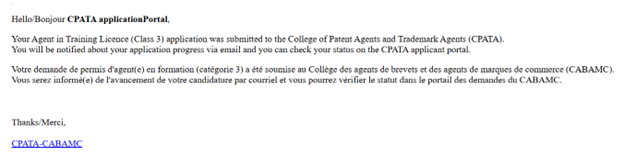
Une fois que le service d’inscription reçoit une demande dûment remplie, il faut compter environ quatre à six semaines pour qu’une décision d’inscription soit prise ou qu’une demande de renseignements supplémentaires soit formulée. Le service d’inscription communiquera avec vous si votre demande est incomplète ou si des documents ou renseignements supplémentaires sont nécessaires.
Une demande est considérée comme dûment remplie lorsque tous les documents, renseignements et frais requis pour l’examen de la demande ont été reçus. Des retards peuvent notamment survenir pour les raisons suivantes : volume élevé de demandes, demandes incomplètes ou cas complexes. Si un tel retard se produit, nous vous en aviserons.
Si vous avez des questions au sujet du statut de votre demande, n’hésitez pas à communiquer avec nous.